DCP-9055CDN
FAQ & Fehlerbehebung |
Papier in die Papierkasette einlegen
Das Gerät kann Papier aus der Standard Papierkasette (Kasette1), optional aus der unteren Kasette (Kasette2) oder aus der Multi Kasette (MP-Kasette) einziehen. Die Papierkapazität der Papierkasetten, die zulässige Papiergröße und der Papiertyp unterscheiden sich, je nach Kasette. Klicken Sie hier für weitere Informationen.
Schritt I : Papier in die Papierkasette einlegen
HINWEIS: Die unten zu sehenden Abbildungen sind repräsentativ und können von Ihrem Brother Gerät abweichen.
Klicken Sie auf einen den unten zu sehenden Links, der auf Ihren Fall zutrifft und folgen Síe den Schritten:
- Drucken auf Normalpapier, dünnes Papier oder recyceltes Papier aus der Standardpapierkasette (Kasette1) oder optional aus der unteren Kasette (Kasette2).
- Drucken auf Normalpapier, Briefpapier, Etiketten oder glänzendes Papier aus der Multi Kasette (MP-Kasette)
- Drucken auf Briefen und dickem Papier aus der Multi Kasette (MP-Kasette)
Drucken auf Normalpapier, dünnem Papier oder recyceltem Papier aus der Standard Papierkasette (Kasette1 oder optional aus der unteren Kasette (Kasette2)
-
Ziehen Sie die Papierkasette vollständig aus dem Gerät
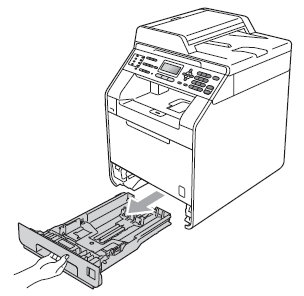
Berühren Sie NICHT die schattierten Teile der unten zu sehenden Abbildung. Die Rollen können mit hoher Geschwindigkeit rotieren und Ihre Hände verletzen.
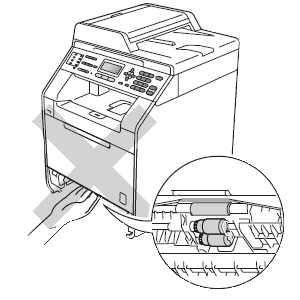
-
Wenn Sie die grünen Papiersetzhilfen (1) drücken, stellen Sie diese entsprechend der Größe Ihres Papiers ein. Stellen Sie sicher, dass die Setzhilfen korrekt in den Führungen sind.
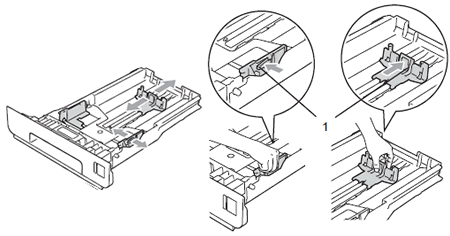
-
Fächeln Sie den Papierstapel auf um Papierstaus und Einzugsprobleme zu vermeiden.
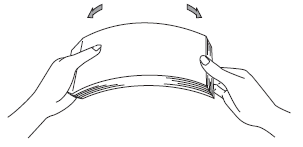
-
Legen Sie Papier in die Kasette und stellen Sie sicher, :
- dass das Papier unterhalb der Markierung (1) liegt. Diese finden Sie oben auf der rechten und linken grünen Papiersetzhilfe. Durch überschreiten des maximalen Papierstands kann Papierstau verursacht werden.
- Die zu bedruckende Seite muss mit der Schriftseite nach unten eingelegt werden.
- Die Papiersetzhilfen berühren das Papier seitlich. Damit wird das Papier korrekt eingezogen.
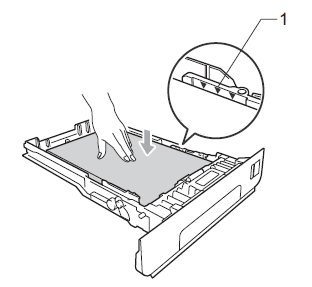
-
Schieben Sie die Kasette wieder korrekt in das Gerät. Stellen Sie sicher das die Kasette vollständig im Gerät eingesetzt ist.
-
Heben Sie die Stützklappe (1) um zu vermeiden, dass Papier aus der Ausgabe herausfällt oder entnehmen Sie per Hand jede gedruckte Seite rechtzeitig aus dem Gerät.
Bitte gehen Sie zu Schritt II um die Papiergröße und Papiertyp für Ihr Brother Gerät einzustellen.
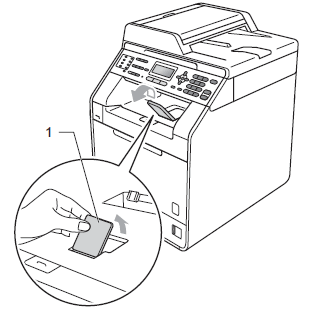
Drucken auf Normalpapier, Briefpapier, Etiketten oder glänzendem Papier aus der MF-Zufuhr
-
Öffnen Sie den MF-Zufuhr und klappen Sie diese vorsichtig nach unten.
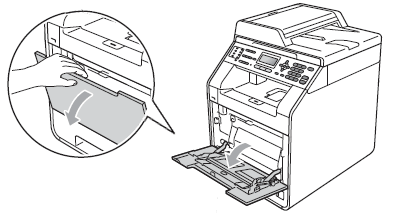
-
Ziehen Sie die MF-Zufuhr heraus und öffnen Sie die Klappe (1).
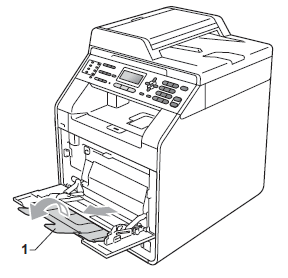
-
Legen Sie das Papier in die MF-Zufuhr und stellen Sie folgende Punkte sicher:
- Der Papierstand muss unterhalb der maximalen Papiermarkierung (1) sein.
- Die Oberseite des Papierstapels muss zwischen den Pfeilen (2) sein.
- Die zu bedruckende Seite muss mit der Schriftseite nach oben eingelegt werden
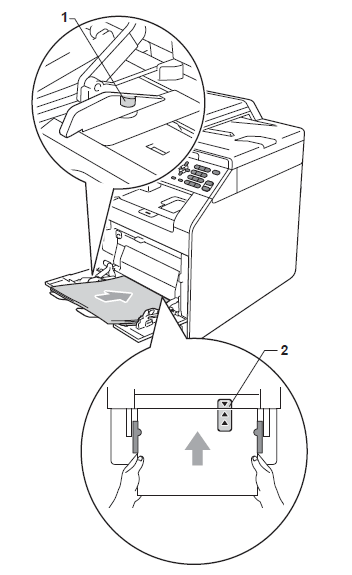
Wenn Sie glänzendes Papier verwenden, legen Sie nur ein Blatt aufeinmal in den MF-Zufuhr ein, um Papierstau zu vermeiden.
-
Heben Sie die Stützklappe um zu vermeiden, dass Papier mit der Schriftseite nach unten, aus dem Ausgabefach herausfällt oder entnehmen Sie jede gedruckte Seite, sobald diese aus dem Gerät kommt.
Gehen Sie zu Schritt II um Papiergrösse und Papiertyp Ihres Brother Gerätes einzustellen.
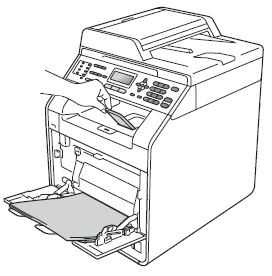
Drucken auf Briefen und dickem Papier aus der MF-Zufuhr
Bevor Sie die Briefe in den Zufuhr einlegen, drücken Sie auf die Ecken und Seiten der Briefe um diese so dünn wie möglich zu machen.
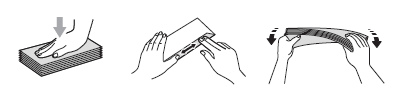
-
Öffnen Sie den MF-Zufuhr und lassen Sie diese vorsichtig herunter.
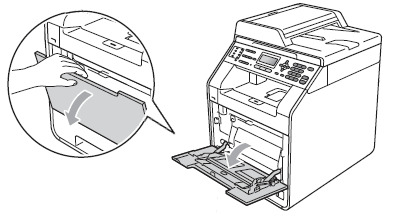
-
Ziehen Sie die MF-Zufuhr heraus und öffnen Sie die Klappe (1).
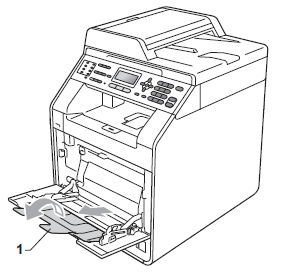
-
Heben Sie die Stützklappe um zu verhindern, dass Briefe und dickes Papier aus dem Papierfach herausfallen. Wenn die Stützklappe geschlossen ist, sollten Sie jeden Briefumschlag der aus dem Gerät ausgegeben wird mit der Hand entnehmen.
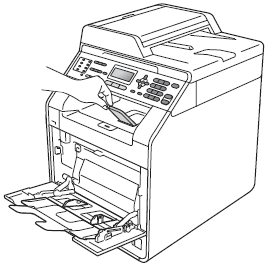
-
Legen Sie bis zu 3 Briefumschläge oder bis zu 25 Blätter dickes Papier [163 g/m2 (43 lb)] in den MF-Zufuhr. Wenn Sie mehr Briefumschläge oder Papier einlegen, kann dies Grund für einen Papierstau sein. Stellen Sie sicher, dass:
- die Oberseite des Briefs zwischen den Pfeilen (1) positioniert ist.
- Die zu bedruckende Seite muss mit der Schriftseite nach oben liegen
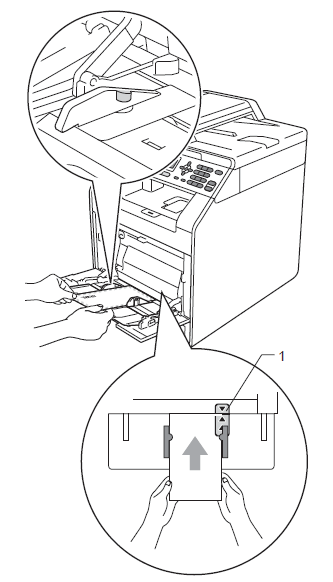
-
Öffnen Sie die hintere Abdeckung (Schriftseite nach oben Ausgabefach)
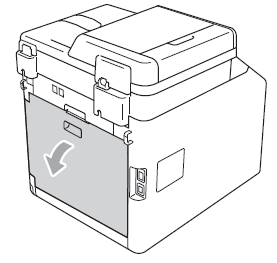
-
Ziehen Sie die beiden grauen Hebel, einen auf der linken und einen auf der rechten Seite, in die Briefposition wie in der unteren Abbildung zu sehen.
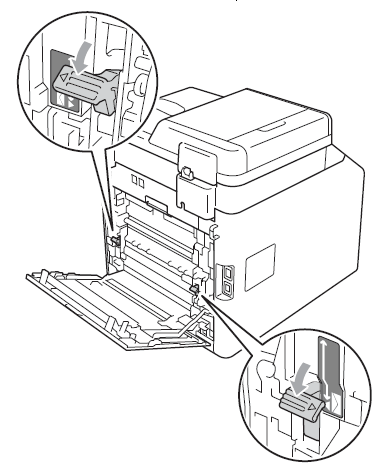
-
Schließen Sie die hintere Abdeckung.
Gehen Sie zu Schritt II , um Papiergröße und Papiertyp zu Ihrem Brother Gerät einzustellen.
HINWEIS: Wenn Sie den Druckvorgang abgeschlossen haben, öffnen Sie die hintere Abdeckung und stellen Sie die beiden grauen Hebel, welche Sie in Schritt 6 heruntegezogen haben, wieder in die ursprüngliche Position ein.
Schritt II : Einstellen von Papiergröße und Papiertyp
Wählen Sie die geeignete Papiergröße und Papierart im Druckertreiber Ihrer Brother Maschine aus.
